Установка агента StaffCounter на компьютер с Windows

Шаг 1. Добавьте папку «Загрузки» в список исключений антивирусного программного обеспечения. Если у вас нет стороннего антивируса, откройте Панель управления, перейдите в «Обновление и безопасность» → «Безопасность Windows», затем откройте «Защита от вирусов и угроз» → «Исключения». Добавьте папку «Загрузки» в список исключений.
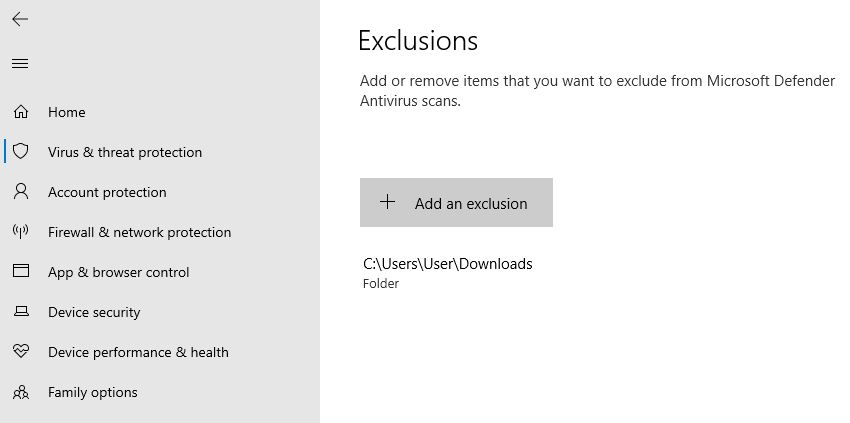
Шаг 2. Загрузите агент StaffCounter. Распакуйте ZIP-архив в новую папку.
Если Google Chrome не позволяет загрузить агент.
Google Chrome может определить приложение KidLogger как опасный файл и остановить загрузку.
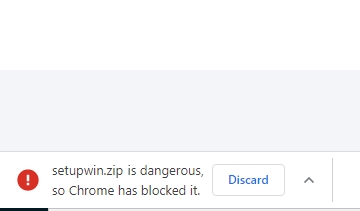
Вам необходимо открыть меню браузера Chrome и перейти в раздел «Загрузки».
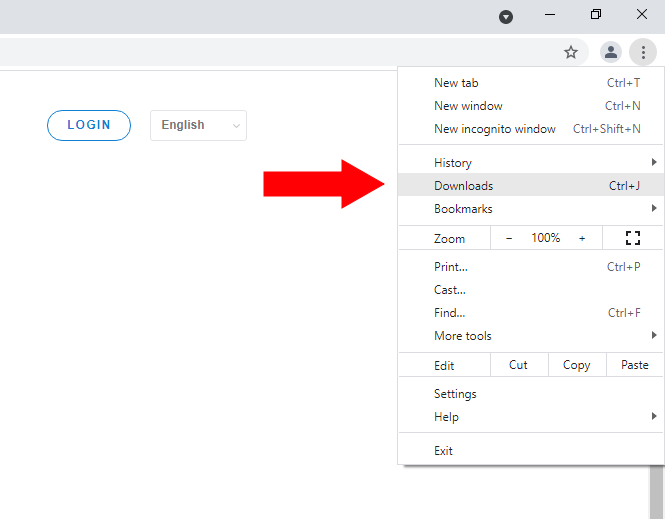
Нажмите «Сохранить опасный файл».
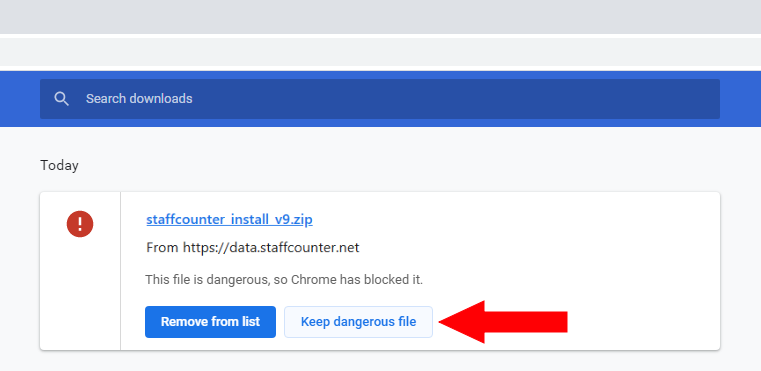 Шаг 3. Добавьте файл установщика (staffcounter_install.exe) в список исключений Защитника Windows или вашего стороннего антивируса.
Шаг 3. Добавьте файл установщика (staffcounter_install.exe) в список исключений Защитника Windows или вашего стороннего антивируса.
Шаг 4. Запустите staffcounter_install.exe от имени администратора. Щёлкните правой кнопкой мыши по файлу и выберите «Запуск от имени администратора».
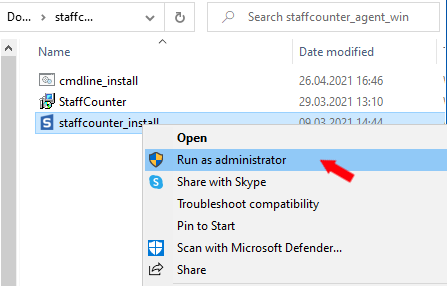
Шаг 5. Добавьте файлы приложения в список исключений в папке Program Files (x86)\StaffCounter. Затем запустите StaffCounter.exe от имени администратора (правая кнопка → Запуск от имени администратора).
Шаг 6. При первом запуске необходимо подключить агент к серверу data.staffcounter.net.
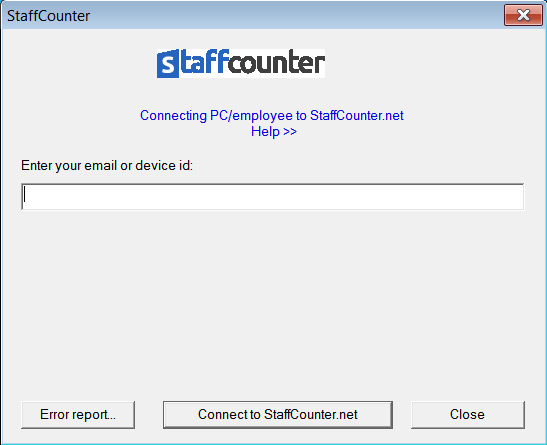
Вы можете выполнить этот шаг одним из трёх способов:
- Используя основной email-адрес аккаунта StaffCounter: введите адрес электронной почты, используемый для входа в ваш аккаунт StaffCounter, в главном окне программы. Посмотреть его можно на странице профиля.
- Используя существующий ID устройства: нажмите значок «Редактировать» рядом с именем устройства и найдите ID устройства, чтобы повторно подключить агент без создания нового устройства и без потери данных.
- Используя приглашение по email: при добавлении нового сотрудника его адрес электронной почты становится ID устройства. После установки агента он вводит тот же email для подключения.
Для Windows XP установщик автоматически предложит подходящую версию.
После того как программа подключится к серверу, мониторинг начинается автоматически. Агент получает свои настройки с сервера при каждом входе пользователя в систему.
Шаг 7: Настройка параметров через онлайн-аккаунт. Войдите в свой аккаунт и перейдите в раздел Settings. Выберите нужный отдел, измените параметры и сохраните изменения. Перезагрузите целевой компьютер, чтобы применить настройки.